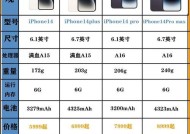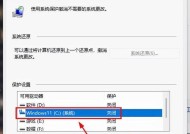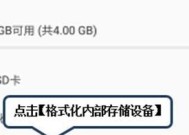小新电脑内存使用情况怎么看?
- 电脑技巧
- 2025-03-19
- 9
- 更新:2025-03-17 23:18:03
随着科技的日益发展,人们对于电脑性能的关注度也越来越高。对于电脑用户而言,及时了解自己电脑的内存使用情况是维护系统稳定运行、提高工作效率的重要环节。本文将为您详细介绍如何查看小新电脑的内存使用情况,并提供一些实用的维护技巧,帮助您更好地管理和优化您的电脑内存。
如何查看小新电脑的内存使用情况?
1.使用任务管理器
步骤一:打开任务管理器
在键盘上按下`Ctrl+Shift+Esc`键,即可快速打开任务管理器窗口。
或者,您也可以在任务栏上右键点击,选择“任务管理器”选项。
步骤二:查看内存使用状态
在弹出的任务管理器窗口中,切换到“性能”标签页。
在左侧菜单中选择“内存”,您就可以看到当前的内存使用率、可用内存、总内存等详细信息。
2.使用资源监视器
如果您需要更详细的内存使用信息,资源监视器会是一个更好的选择。
步骤一:启动资源监视器
在任务管理器中选择“性能”标签页。
点击右下角的“打开资源监视器”按钮。
步骤二:查看详细内存使用
在资源监视器中,切换到“内存”标签页。
这里会显示出所有运行中的进程及它们的内存使用情况,您可以在此基础上进一步分析和管理。

3.使用系统自带的资源分析器
Windows系统还提供了一个资源分析器工具,可以用来监控电脑的整体性能,包括内存使用情况。
步骤一:打开资源和性能分析器
在搜索栏输入“资源和性能分析器”,然后点击打开。
步骤二:查看内存分析
在资源和性能分析器中,您可以选择查看不同时间段的内存使用率图表,并对内存性能进行更深入的分析。

常见问题与解决方法
问题一:内存占用过高怎么办?
解决方法:
关闭不必要的应用程序和服务进程。
清理系统缓存和临时文件。
使用磁盘清理工具和内存优化软件进行系统优化。
问题二:如何增加电脑的可用内存?
解决方法:
增加物理内存(升级内存条)。
使用虚拟内存来缓解内存压力,可以通过系统设置调整虚拟内存的大小。
问题三:电脑经常变慢,可能是内存问题吗?
解决方法:
对电脑进行定期的维护和清理。
安装专业的电脑清理和加速软件。
如果内存条存在兼容性或硬件故障,需要考虑更换内存条。

综上所述
了解和管理小新电脑的内存使用情况是确保电脑性能稳定的重要手段。通过上述提供的方法,您不仅可以查看当前的内存使用状态,还可以根据需要对内存进行优化,提升电脑的整体运行效率。同时,掌握一些内存问题的处理方式,能帮助您在遇到性能瓶颈时迅速应对,确保工作和娱乐的顺畅体验。希望本文能助您轻松管理小新电脑的内存,让您的电脑工作更加高效。